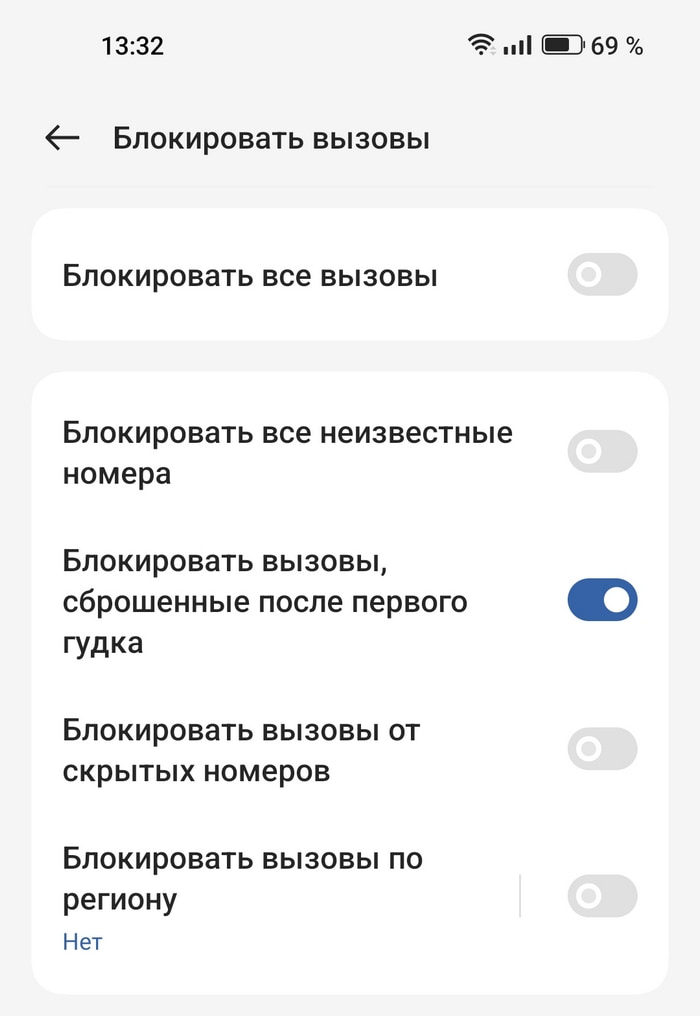Как понять, что Ваш номер телефона заблокирован?
Так как операторы не могут открыто сообщать о том, что чей-то номер оказался в черном списке абонента, они используют стандартные сообщения о различных сбоях связи или невозможности дозвониться в данный момент. Принимать их за признак блокировки можно лишь в том случае, если одно и то же сообщение проигрывается при каждой попытке позвонить абоненту. Перечислим самые распространенные варианты, указывающие на нахождение в черном списке.
Сообщение о том, что абонент недоступен
Чаще всего операторы устанавливают одно из стандартных сообщений, когда на номер звонит контакт из черного списка. Услышать можно либо «Номер абонента недоступен», либо «Телефон абонента выключен или находится
вне зоны действия сети». Провайдеры могут использовать практически любое сообщение о технических неполадках или плохой связи, однако эти два — самые распространённые.
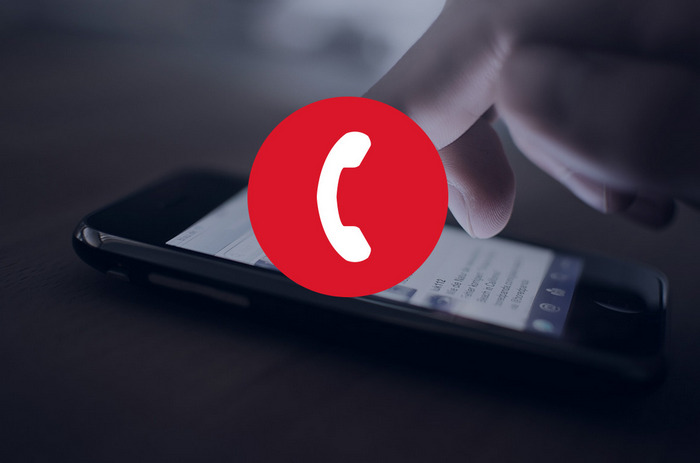
Автоответчик
Часто заблокированного пользователя сразу после первого гудка перенаправляют
на голосовую почту, чтобы тот оставил сообщение. Такая практика используется на тот случай, если абонент из черного списка позвонит по важному поводу — абонент сможет прослушать его сообщение и решить, стоит ли разблокировать номер и перезвонить. При этом если пользователь не добавлен в черный список, то перед активацией автоответчика должно пройти несколько гудков, и только после этого абонента попросят оставить сообщение.
«Абонент занят»
Единичные случаи сообщения
Абонент занят скорее всего говорят о том, что пользователь разговаривает с кем-то другим. Однако если оно проигрывается при каждом звонке независимо от времени суток, то чаще всего абонента попросту заблокировали, а его оператор выбрал именно это сообщение для звонков от контактов из черного списка.
Слишком длинные или слишком короткие гудки
Не всегда блокировка сопровождается каким-либо сообщением. Нередко звонок проходит как обычно, а судить о занесении в черный список можно лишь по продолжительности гудка. Если они
звучат дольше или, наоборот,
короче, чем обычно, то причина может быть в блокировке абонента. Проверить себя можно, если позвонить любому другому контакту и сравнить длину его гудков с длиной гудков у первого собеседника.
Звонок сбрасывается
У некоторых операторов заблокированные абоненты не слышат ничего —
звонок сбрасывается почти сразу после того, как номер был набран. Говорить это может и о слабом сигнале сети, проблемах с приложением для звонков или других неполадках. Но если звонок сбрасывается постоянно, то причина чаще всего в блокировке.
Как проверить, добавили ли номер в черный список?
Наиболее достоверный способ проверить, заблокировал ли собеседник номер — позвонить ему с другой SIM-карты. Если второго номера нет, то можно одолжить телефон у члена семьи, друга или коллеги. Также есть возможность воспользоваться сервисами для виртуальных звонков — первый вызов чаще всего будет бесплатным как пробный.
Если во время звонка с другого номера абонент все еще слышит автоматические сообщения или другие признаки, перечисленные выше, то собеседник действительно
может быть недоступен или просто не хочет брать трубку. Другой причиной может быть
режим полета или режим
Не беспокоить, который другой абонент установил на телефоне. Также собеседник мог полностью
заблокировать звонки с незнакомых номеров, из-за чего вызов на его номер не пройдет.
Подробнее »
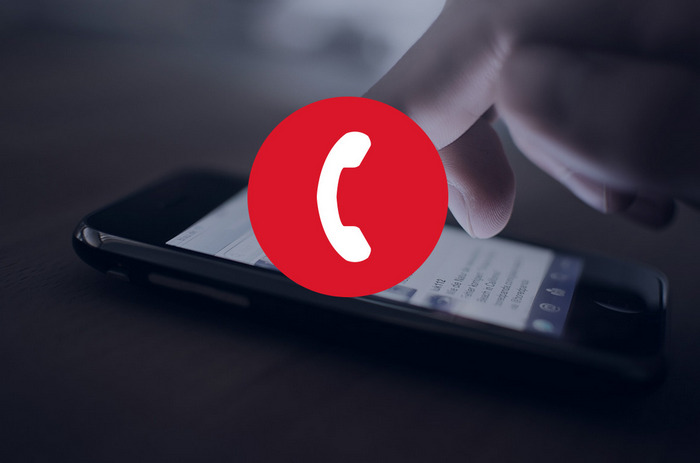
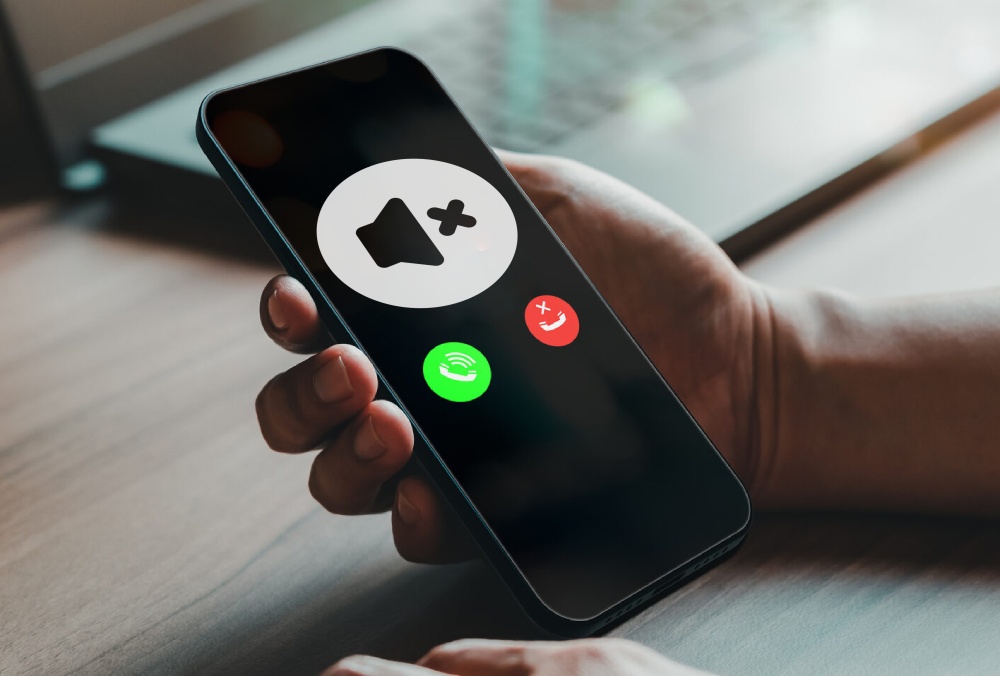
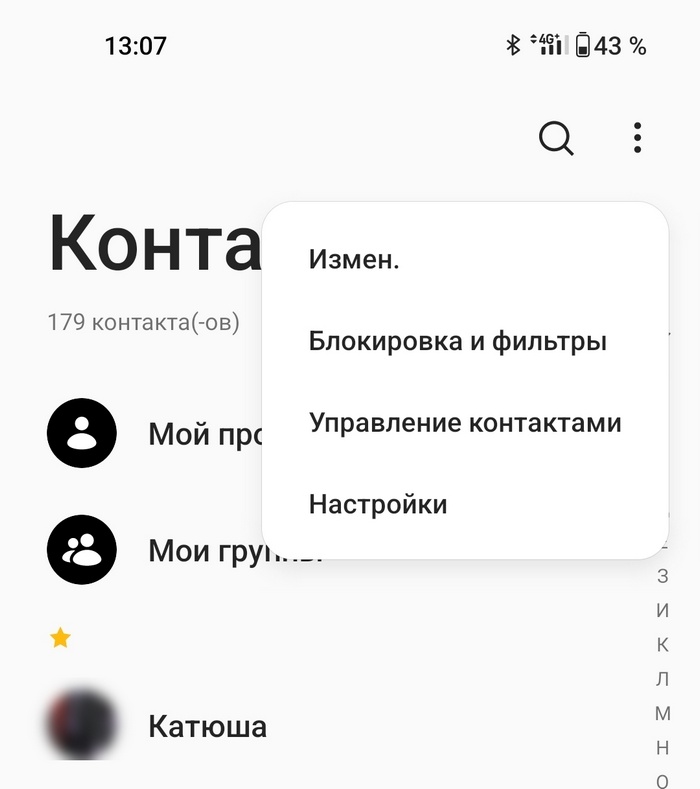 В нем искомый подраздел может называться по-разному, что зависит от модели смартфона. Искать нужно названия «Блокировка вызовов», «Черный список», «Задать настройки», «Блокировка и фильтры», «Антиспам» или похожие.
В самом подразделе потребуется найти строку «Блокировать вызовы, сброшенные после первого гудка» и активировать переключатель рядом с ней. После этого, если с такого номера позвонят повторно, вызов автоматически заблокируется.
В нем искомый подраздел может называться по-разному, что зависит от модели смартфона. Искать нужно названия «Блокировка вызовов», «Черный список», «Задать настройки», «Блокировка и фильтры», «Антиспам» или похожие.
В самом подразделе потребуется найти строку «Блокировать вызовы, сброшенные после первого гудка» и активировать переключатель рядом с ней. После этого, если с такого номера позвонят повторно, вызов автоматически заблокируется.